Slik visualiserer du dataanalysen med Excels verktøy
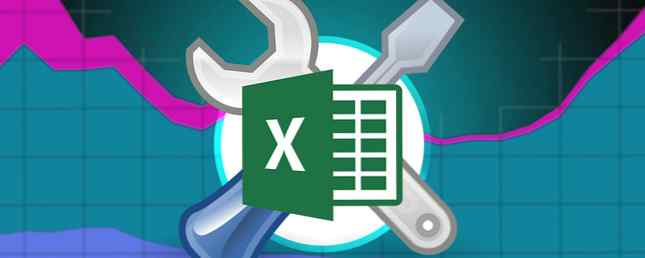
Excel har et utmerket utvalg av verktøy som du bør bruke til å analysere bedriftsdataene dine. Enten du trenger å eksportere for forretningsunderretning, dreie dataene dine for å finne trender, eller bare bruke dataene dine mer visuelt, vil Excel ha deg dekket Excel vs Google Sheets: Hvilken er bedre for deg? Excel vs Google Sheets: Hvilken er bedre for deg? Trenger du virkelig Excel? Både desktop og online-løsninger har sine fordeler. Hvis du har problemer med å velge mellom Excel og Google Sheets for å administrere regneark, la oss hjelpe deg med å bestemme. Les mer .
I dag skal vi utforske rike av Power Pivot, Power Query, Power View, Power Map, og hvis vi har litt tid igjen, skybasert Power BI, Excel Business Intelligence-verktøyet. Det virker som mye, men vi kan dekke alle disse fagene og la deg lengre etter å lære mer.
En av Excels sterkeste salgsargumenter er disse verktøyene og deres sammenhengende natur: når du bruker ett verktøy for analyse, er det enkelt å se hvor de andre kunne gi ytterligere støtte. Med god forståelse av disse Excel-verktøyene, blir du mestre på dine data.
Power Pivot
Power Pivot er en av Excels tilleggsverktøy for kraftverktøy. Koble opp Excel med 10 tillegg til å behandle, analysere og visualisere data som en Pro Power Up Excel med 10 tillegg for å behandle, analysere og visualisere data som et Pro Vanilla Excel er fantastisk, men du kan gjøre det enda sterkere med tillegg. Uansett hvilke data du trenger å behandle, er det sjansene for at noen opprettet en Excel-app for den. Her er et utvalg. Les mer . På utgivelsen i 2010, Bill Jelen, grunnlegger av Mr. Excel, kalt Power Pivot “Den beste nye funksjonen som skal skje med Excel i tjue år,” så du begynner å forstå gravitas av Excel-utvidelsen.
Office 2016 så Power Pivot inkludert Oppgradering til Office 2016 gratis i dag med Office 365-abonnementet Upgrade til Office 2016 gratis i dag med Office 365-abonnementet Microsoft Office 2016 for Windows har landet, og det gir mange smarte nye funksjoner. Hvis du har et Office 365-abonnement, kan du få det nå gratis, og vi viser deg hvordan nedenfor. Les mer i grunninstallasjonen for Excel, og markere dens betydning som en dataanalyse. Hvordan bruke en Excel-pivottabell for dataanalyse. Hvordan bruke en Excel-pivottabell for dataanalyse. Pivottabellen er et av de mest kraftfulle verktøyene i Excel 2013 repertoar. Den brukes ofte til stor dataanalyse. Følg vår trinnvise demonstrasjon for å lære alt om det. Les mer og data modelleringsverktøy. Power Pivot kan håndtere store mengder data importert fra en rekke eksterne kilder, og utvider funksjonaliteten til standard Pivot Table-funksjonen. Bruk også Power Pivot:
- Importer og administrer millioner av dataraser for flere kilder.
- Bygg analytiske relasjoner mellom data fra forskjellige kilder, raskt opprette og modellere datatabeller ved hjelp av standardiserte funksjoner. Min Excel-opplæring: Bruke avansert telle og legge til funksjoner i Excel Mini Excel-opplæring: Bruke avansert telle og legge til funksjoner i Excel. Telle og legge til formler kan virke dagligdags sammenlignet til mer avanserte Excel-formler. Men de kan hjelpe deg med å spare mye tid når du trenger å samle inn informasjon om dataene i regnearket ditt. Les mer .
- Send data til Excels andre kraftverktøy: pivoter, diagrammer, grensesnitt, strømvisning, strømkart og mer.
- Bruk Data Analysis Expressions, eller DAX, et nytt formel språk som utvider Excels datamanipuleringsanlegg. Du kan lese en introduksjon til DAX her.
Power Pivot er i seg selv et viktig verktøy for Power BI. De forbedrede datatabellene og modellene du kan bygge ved hjelp av Power Pivot, sammen med den sømløse integrasjonen med Power View og Power Map, gir deg mulighet til å avdekke skjulte trender, bygge forretningsinnsikt og, viktigst, slå de fantastiske rådataene til noe som kan tolkes..
Laster strømbryter
Power Pivot dukket opp som et tillegg, men er nå inkludert i standardinstallasjonen for Excel. Du må bare aktivere den.
Kontor 2013/2016: Åpne Excel og hodet til Fil> Valg> Add-Ins. I Få til boksen, nederst på skjermen velg COM-tillegg, etterfulgt av Gå. Pass på at Microsoft Office Power Pivot for Office 20xx er valgt, og treffer OK. Det skal nå vises med dine eksisterende faner.

Office 2010: last ned Power Pivot for Microsoft Excel 2010 ved hjelp av denne lenken [Ikke lenger tilgjengelig]. Kjør installasjonspakken. Når installasjonen er installert, vises Power Pivot-fanen i Excel, og hvis du leder til Fil> Valg> Add-Ins du bør oppdage PowerPivot for Excel som en COM-tillegg.
Strømspørsmål
Power Query er et annet dataanalyseverktøy som kan brukes til å utvinne data fra et stort utvalg datakilder, for å rengjøre og transformere dataene, og levere dataene til et tilgjengelig format. Strømspørsmål er viktig for både vanlige og profesjonelle brukere. Vanlige brukere kan utøve større kontroll over kolonner, formler Trenger du hjelp med Excel-formler? 7 Ressurser å konsultere Trenger hjelp til Excel-formler? 7 Ressurser for å konsultere Excel er regnearkets gullstandard. Hvis du er pålagt å bruke Excel og likevel må gjøre deg kjent med det, vil disse ressursene raskt presentere deg til det grunnleggende og mer. Les mer, filtreringsverktøy, modifisere datatyper på fluen for å transformere rå informasjon til verdifull innsikt. Med Power Query kan du:
- Finn og koble data fra et stort utvalg kilder, slå sammen og mold disse dataene for å matche dine egne krav, eller bruk integrerte modelleringsverktøy, Power Pivot og Power View, for å presse dataene dine videre.
- Bruk den innebygde JSON-parseren Hva er JSON? A Laymans oversikt Hva er JSON? En Laymans oversikt Enten du planlegger å være en webutvikler eller ikke, er det en god ide å minst vite hva som er JSON, hvorfor det er viktig, og hvorfor det brukes over hele nettet. Les mer for å bygge massive datavisualiseringer over Big Data-analysen Hvordan bli en datavitenskaper Hvordan bli en datavitenskap Datavitenskap har gått fra en nybegynt periode i 2007 til å være en av de mest etterspurte disipliner i dag. Men hva gjør en datavitenskapsmann? Og hvordan kan du gå inn i feltet? Les mer .
- Del og administrer spørsmålene dine over dine kilder, i tillegg til å eksportere dem til Power BI, eller din bedrift.
- Søk på nettet for offentlige datakilder, inkludert Wikipedia, Azure og Data.gov.
- Vri pivottabellene dine utenom.
Utvalget av Power Query-datakilder er omfattende:
- nettside
- Excel eller CSV-fil
- XML-fil
- Tekstfil
- Mappe
- SQL Server-database
- Microsoft Azure SQL Database
- Tilgangsdatabase 5 Enkel å bruke og gratis alternativer til Microsoft Access 5 Enkel å bruke og gratis alternativer til Microsoft Access Microsoft Access er et komplekst databaseverktøy med en bratt læringskurve. Hvis du søker etter mer intuitive og gratis alternativer med sammenlignbare funksjoner, har vi dekket deg! Les mer
- Oracle database
- IBM DB2-database
- MySQL database
- PostgreSQL Database
- Sybase Database
- Teradata Database
- SharePoint List
- OData feed
- Microsoft Azure Marketplace
- Hadoop-fil (HDFS)
- Microsoft Azure HDInsight
- Microsoft Azure Table Storage
- Active Directory
- Microsoft Exchange
Som med Power Pivot, har Power Query også et sentralt verktøy for Power BI, samt gir visualiseringstabeller for Power Map og Power View. Som nevnt ovenfor kan Power Query også brukes til å dreie tabeller, gjenopprette dem tilbake til deres opprinnelige status for videre analyse.
Laster inn strømforespørsel
Strømspørsmål ble også vist som et tillegg, og med Office 2016 er det inkludert som standardfunksjon. Igjen, du må bare aktivere den.
Kontor 2016: åpne Excel og hodet til Fil> Valg> Add-Ins. I Få til boksen, nederst på skjermen velg COM-tillegg, etterfulgt av Gå. Pass på at Microsoft Office Power Query for Office 2016 er valgt, og treffer OK. Power Query-verktøy er plassert under Data tab.

Kontor 2010/2013: last ned Microsoft Power Query for Excel. Finn nedlastingen og installer. Når du er installert, bør du se fanen Strømspørsmål. Hvis ikke, gå til Fil> Valg> Add-Ins. I Få til boks, nederst på skjermen velg COM-tillegg, etterfulgt av Gå. Forsikre Microsoft Power Query for Excel er valgt, og treffer OK.
Strømvisning
Neste opp: Power View! Power View er først og fremst et interaktivt visualiseringsverktøy som brukes til å gi et dra-og-slipp-grensesnitt for rask modellbygging. Mange Excel-eksperter bruker Power View som deres viktigste Power Pivot visualiseringsverktøy 4 Datavisualiseringsverktøy for å fange datajournalistik 4 Datavisualiseringsverktøy for å fange datajournalistikk Ord og tall er ikke nok. Til slutt vil visuelle fange og overbevise publikum. Her er verktøyene som vil hjelpe deg med å gjøre dataene dine til noe bra. Les mer, og det er et par viktige grunner til at:
- Power View gruppedata med tilsvarende verdier. For eksempel, hvis vi kartlegger figurer knyttet til Tucson, AZ, men våre data returnerer verdier for Dove Mountain, Rancho Vistoso og Barrio Historico, tilbyr Power View smarte grupper dem en enkelt verdi.
- Power View kan koble til en rekke forskjellige datamodeller i en arbeidsbok, noe som betyr at du kan vise kundene en rekke data tabeller og visualiseringer, i stedet for den eneste som er tilgjengelig for base-Excel.
- Modifiser de interne datamodellene uten å forlate Power View-arket: Oppdater visualiseringene dine på flukt, opprett nye relasjoner mellom nåværende data, og innfør nøkkelindikatorer (KPIer) basert på disse relasjonene.
- Avanserte kakediagrammer 8 Typer Excel-diagrammer og grafer og når du skal bruke dem 8 Typer Excel-diagrammer og grafer, og når du skal bruke dem, er det enklere å forstå enn tekst og tall. Diagrammer er en fin måte å visualisere tall på. Vi viser deg hvordan du lager diagrammer i Microsoft Excel, og når du best bruker hvilken type. Les mer, kart og andre data visualiseringsverktøy, samt datahierarkier som lar deg “bore” ned gjennom data, ett lag om gangen.
Laster strømvisning
Dessverre er Power View kun tilgjengelig for Excel 2013 og 2016, selv om det er bakoverkompatibelt med SharePoint 2010, noe som betyr at du kan basere en Power View-fil i SharePoint 2010 ved hjelp av add-in til SQL Server 2010 Reporting Services. Funksjoner som hierarkier og KPIer kan imidlertid slutte å fungere.
Kontor 2013/2016: åpne Excel og hodet til Fil> Valg> Add-Ins. I Få til boksen, nederst på skjermen velg COM-tillegg, etterfulgt av Gå. Forsikre Strømvisning er valgt, og treffer OK.
Kraftkart
Power Map lar deg plotte og visualisere data i tre dimensjoner. Det er spesielt egnet til å visualisere geografiske eller tidsmessige data, og gir absolutt visuell lettelse til kunder eller bedrifter som ønsker å forstå deres data videre, samle inn innsikt tidligere usett i den tradisjonelle, todimensjonale arbeidsboken.
Kraftkart kan:
- Plot millioner av rader med data på tvers av et tredimensjonalt kart, ved å bruke data tatt direkte fra et bord, eller bruk en datamodell.
- Ta skjermbilder og lage filmturer gjennom dataene dine, oppdatere dataene hele tiden for å se tidsstemplet informasjon som endres.
- Omfattende filtrer deler av data for å sammenligne hvordan ulike faktorer påvirker dataene dine.
- Bygg tilpassede regioner for å illustrere lokaliserte datamodeller.
Laster inn strømkort
Hvis du har et Office 365 ProPlus-abonnement eller Kontor 2016 Power Map vil allerede bli installert i Excel som en del av selvbetjeningsverktøyene for forretningsadministrasjon. Aktiver det ved å gå til Fil> Valg> Add-Ins. I Få til boksen, nederst på skjermen velg COM-tillegg, etterfulgt av Gå. Forsikre Microsoft Kraftkart for Excel er valgt, og treffer OK.

Kontor 2013: last ned Excel Power Map Preview, og følg installasjonsveiledningen. Når du har installert, følg fremgangsmåten ovenfor for å aktivere.
For å bruke Power Map, åpne Excel og hodet til Sett inn> Kart.
Strømkart er ikke tilgjengelig for Excel 2010.
Power BI
De nevnte verktøyene samles sammen som leverandører i den skybaserte Makt Business Jegntelligence verktøyet. Den kommer i to smaker: Excel-basert Power BI, eller Power BI for Desktop. Det er fordeler for begge, men mange forretningsbruk både i hybrid.
Det er fornuftig: Excel-basert Power BI er ekstremt godt integrert i Excel og har et enormt følge, mens Power BI for Desktop tilbyr et stort utvalg av visualiseringer for publisering av interaktive dashboards. Visualiser dataene dine og gjør regnearkene dine brukervennlige med et Excel Dashboard. Visualiser dataene dine og gjør regnearkene dine brukervennlige med et Excel Dashboard Noen ganger er et enkelt regnearkformat ikke engasjerende nok til å gjøre dataene dine tilgjengelige. Et dashbord lar deg presentere dine viktigste data i et lett å fordøye format. Les mer, så vel som å være optimalisert for både mobil- og PC-brukere. Begge klientene bruker samme motor, samme språk, samme sky hosting, tilgang til SharePoint, så det er ingen rotete overgang mellom klienter eller brukere.
Office 2016 ga fram en rekke Power BI-oppdateringer, inkludert:
- Rundt 30 nye DAX-funksjoner og uttrykk.
- Query Editor for å lette dataformingen, og legge til mer analytisk dybde i Power Query.
- Power BI vil foreslå relasjoner mellom datamodeller og pivottabellfelt, samt tillegg av Time Grouping for pivottabeller.
- Omfattende utvalg av prognosverktøy for datamodellering.
- Feltoppsummeringer med flere operatører.
- HDInsight Spark og Azure SQL Data Warehouse-kontakter.
Power BI-tagline er “la oss hjelpe deg med å få dataene dine til liv,” legg vekt på å la dataene gjøre jobben for deg, utforske dataene dine ved hjelp av “gratis form dra og slipp lerret” systemer, og bringe din “historier” for livet. jeg personlig hat bruken av ordet “historier” i denne sammenheng, men alt er skinnende, praktisk og relativt åpent for nykommere.
Til slutt kan du bruke hver enkelt komponent i Power BI-stakken til å koble dataene dine til en konkurransedyktig forretningsfordel. Strøm BI blir den sentrale spolen, tegningstråd fra hver tjeneste for å utvide egenskapene til analyseverktøyet ditt via dashboards, enkelt publiserte rapporter og visuelt attraktiv datamodellering.

Laster inn strøm BI
For å laste ned den frittstående Power BI for Desktop, følg denne lenken, følg installeringsinstruksjonene, eller gå til det dedikerte Power BI-nettstedet her.
Det dedikerte nettstedet gir deg mulighet til å registrere deg som en pro bruker for $ 10 per bruker per måned. For dette løftes datakapasiteten fra 1 GB per bruker per måned til 10 GB, oppdateringshastigheten din blir hevet til en timeplan, og du kan behandle over 1m rader per time. Videre får du tilgang til Office 365 Groups for Power BI, noe som gjør det lettere å dele mellom lag. Ta en titt på nettstedet for å forstå mer om hva Power BI kan gjøre for deg.
Kontor 2016: Jeg er redd for at du må holde litt lenger. Power BI kan bare brukes med ProPlus-versjoner av Office og Microsoft nylig bekreftet dette kan ikke bli utgitt før tidlig 2016. Det er detaljer for administratorer her.
Kontor 2013: Bare Office 2013 ProPlus, eller de med et Office 365 ProPlus-abonnement, kan fullt ut bruke Power BI, ved hjelp av de eksisterende verktøyene vi har beskrevet i forrige avsnitt.
Office 2010: Beklager, venn, du har ikke den nødvendige versjonen av Excel for å utnytte alle de nyeste Power BI-funksjonene. Power BI fungerer imidlertid med en hvilken som helst XLSX Excel-arbeidsbok, slik at du alltid kan overføre noen av dataene dine til den frittstående desktopversjonen.
Power Tool Roundup
Vi har dekket Excel-kraftkjernen, og introdusert deg til Business Intelligence-verktøyet Power BI. Forhåpentligvis vil du føle deg komfortabel å aktivere dem på ditt eget system og ha en god rysting med sine mange funksjoner.
Det er verdt å huske at hvert enkeltstående verktøy lever i Power BI, og med de nyeste oppdateringene til Power BI for Desktop er det enda større vekt på Power Query og det omfattende spekteret av Power View-verktøy. Betydning du kan utforske og utvide din egen forståelse av hvert verktøy med lydkunnskapen, det kan alle bli distribuert i en kraftig business intelligence punch.
Hva er ditt favoritt Excel-verktøy? Bruker du stasjonær eller integrert Power BI? Gi oss beskjed nedenfor.
Utforsk mer om: Microsoft Excel, Microsoft Office 2013, Microsoft Office 2016, Power Bi.


